WordPress用のElementor Proのインストールは、あなたのウェブデザインスキルを新たなレベルに引き上げることができます。パーソナライズされたウェブサイトを作成したり、既存のサイトの機能を拡張したい場合でも、Elementor Proには多くの便利なツールやテンプレートが提供されています。このガイドでは、Elementor Proを効率的にインストールおよびアクティブ化する方法を説明します。これにより、WordPressの可能性を最大限に引き出すことができます。
主なポイント:
- インストールを行う前にElementor Proを購入する必要があります。
- プラグインのアクティベーションには、Elementorアカウントにサインインする必要があります。
- インストール中に、zipファイルを解凍しないように注意してください。
Elementor Proのインストール手順
Elementor Proの購入
Elementor Proを使用するには、まずアクティブなサブスクリプションが必要です。公式のElementorウェブサイトにアクセスし、お手持ちのニーズに合ったパッケージを選択してください。価格は異なるため、年間49ドルの最も簡単なパッケージなど、さまざまなオプションから選択できます。
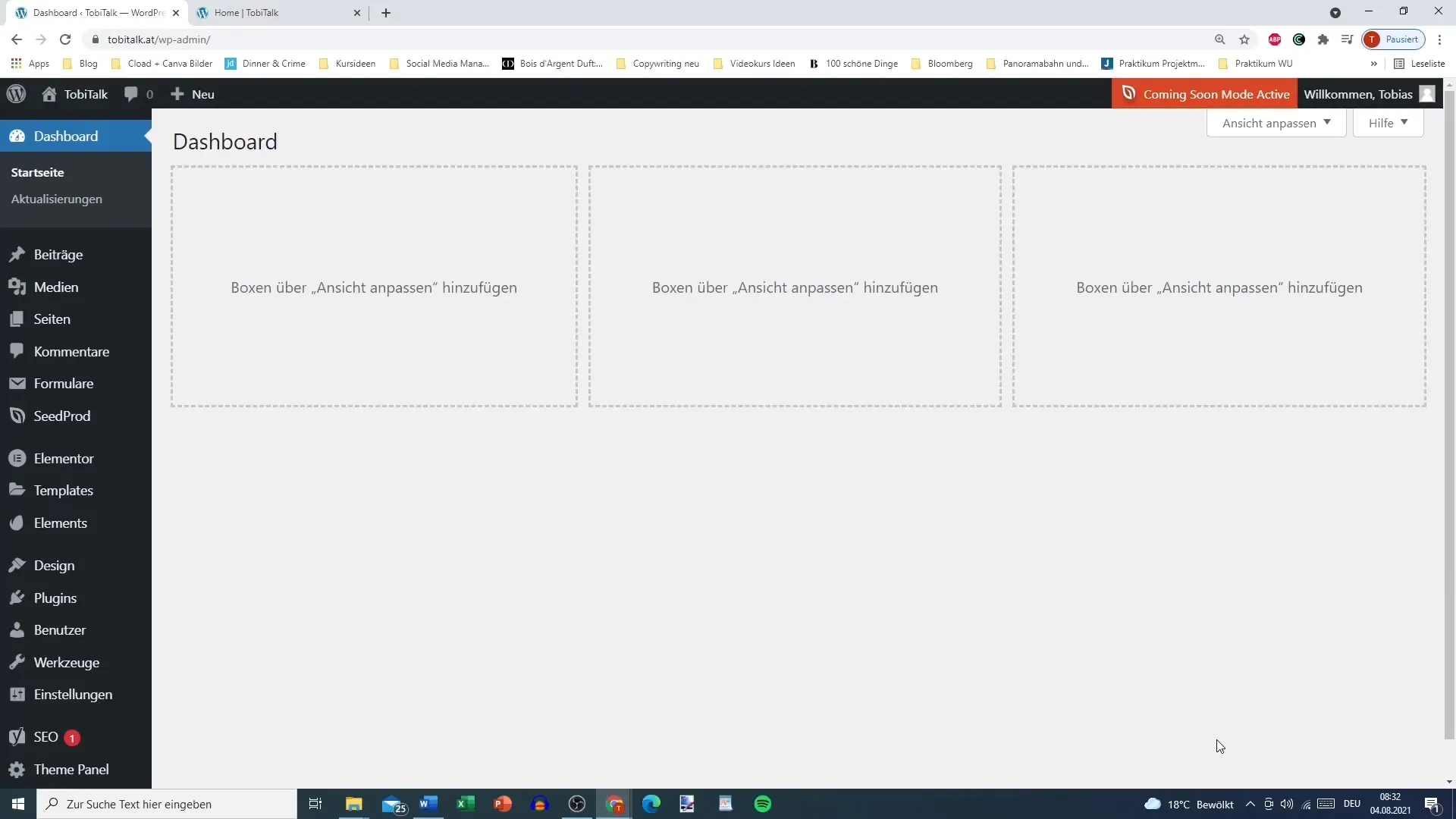
プラグインのダウンロード
購入が完了したら、Elementorアカウントにログインしてください。 「Subscriptions」(サブスクリプション)に移動し、Elementor Proプラグインの「Download zip」オプションを選択してください。ダウンロード前にパッケージがアクティブに表示されていることを確認してください。
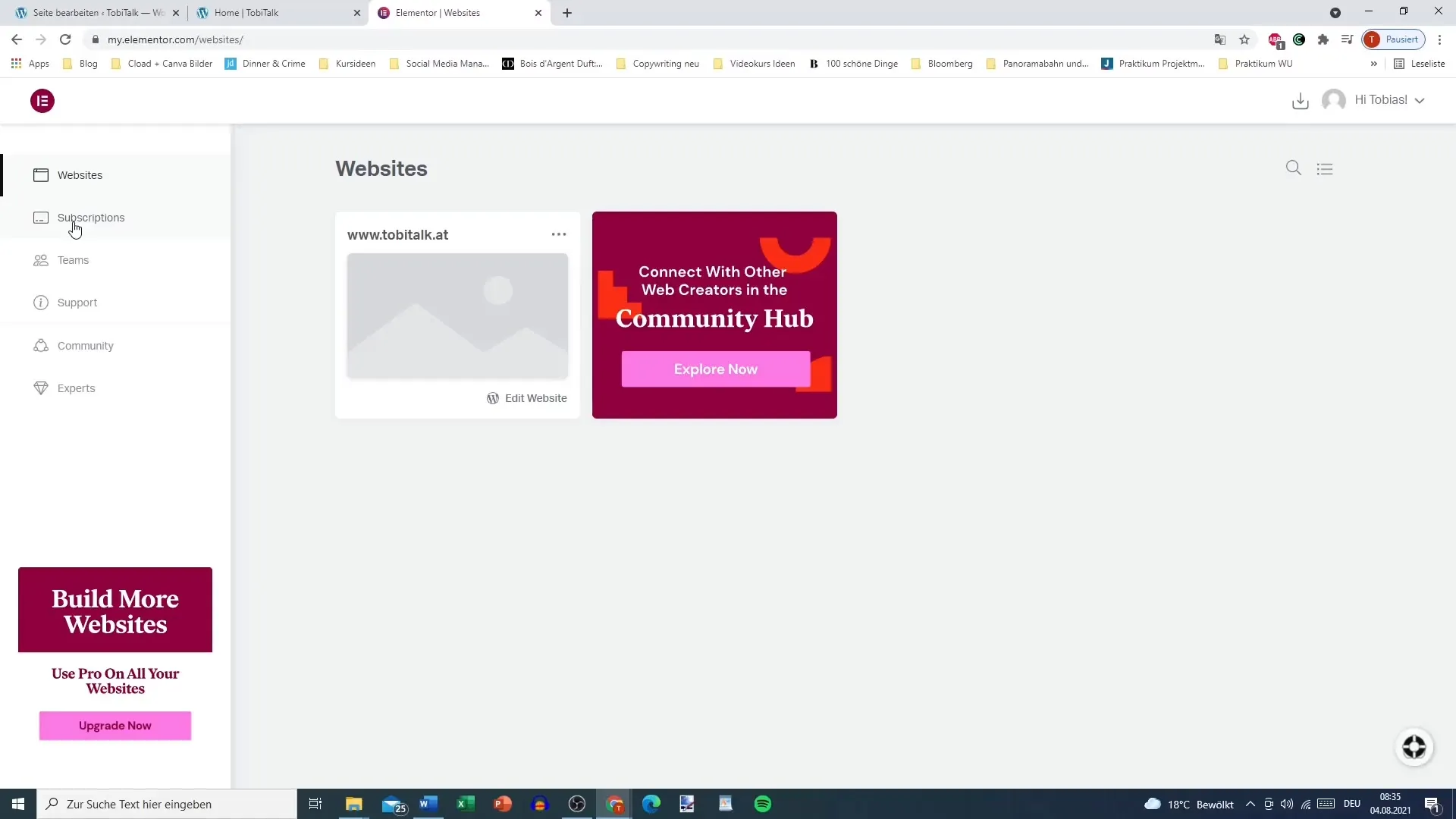
アップロードの準備
ダウンロードが完了したら、WordPressダッシュボードに戻ります。 インストール中にzipファイルを解凍する必要はないため、WordPressがインストール中に処理します。 これで、プラグインのインストールが準備されました。
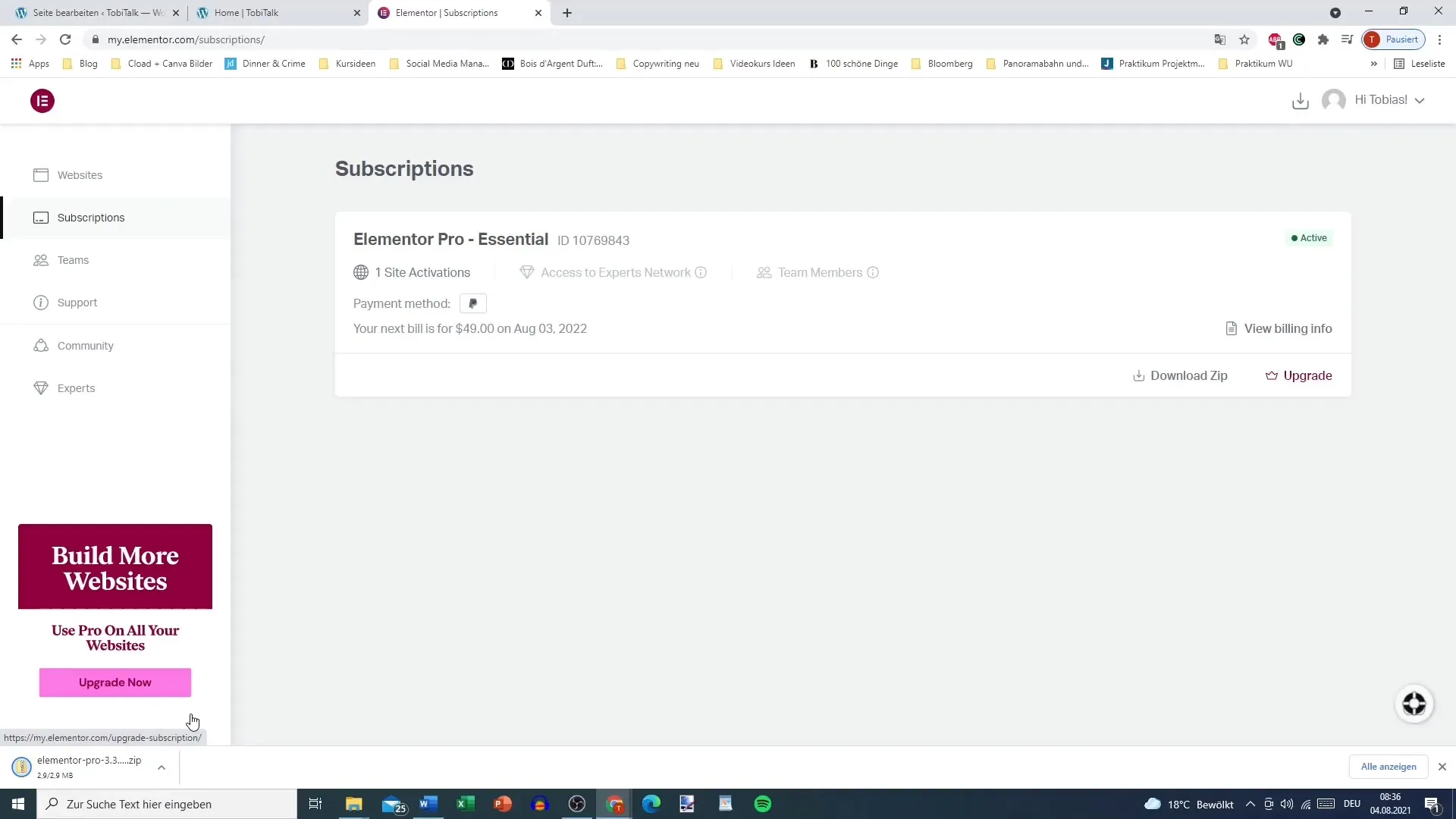
WordPressを介したプラグインのインストール
WordPressダッシュボードで、「プラグイン」に移動し、「インストール」を選択してください。今、上部にある「プラグインをアップロード」オプションをクリックしてください。 ここで、事前にダウンロードしたElementor Proのzipファイルを選択してアップロードできます。
プラグインのインストール
ファイルを選択したら、「今すぐインストール」をクリックしてください。 WordPressがプラグインをアップロードおよびインストールを開始します。 これにはほんの少しの時間しかかかりませんし、インストールプロセスが完了すると通知が表示されます。
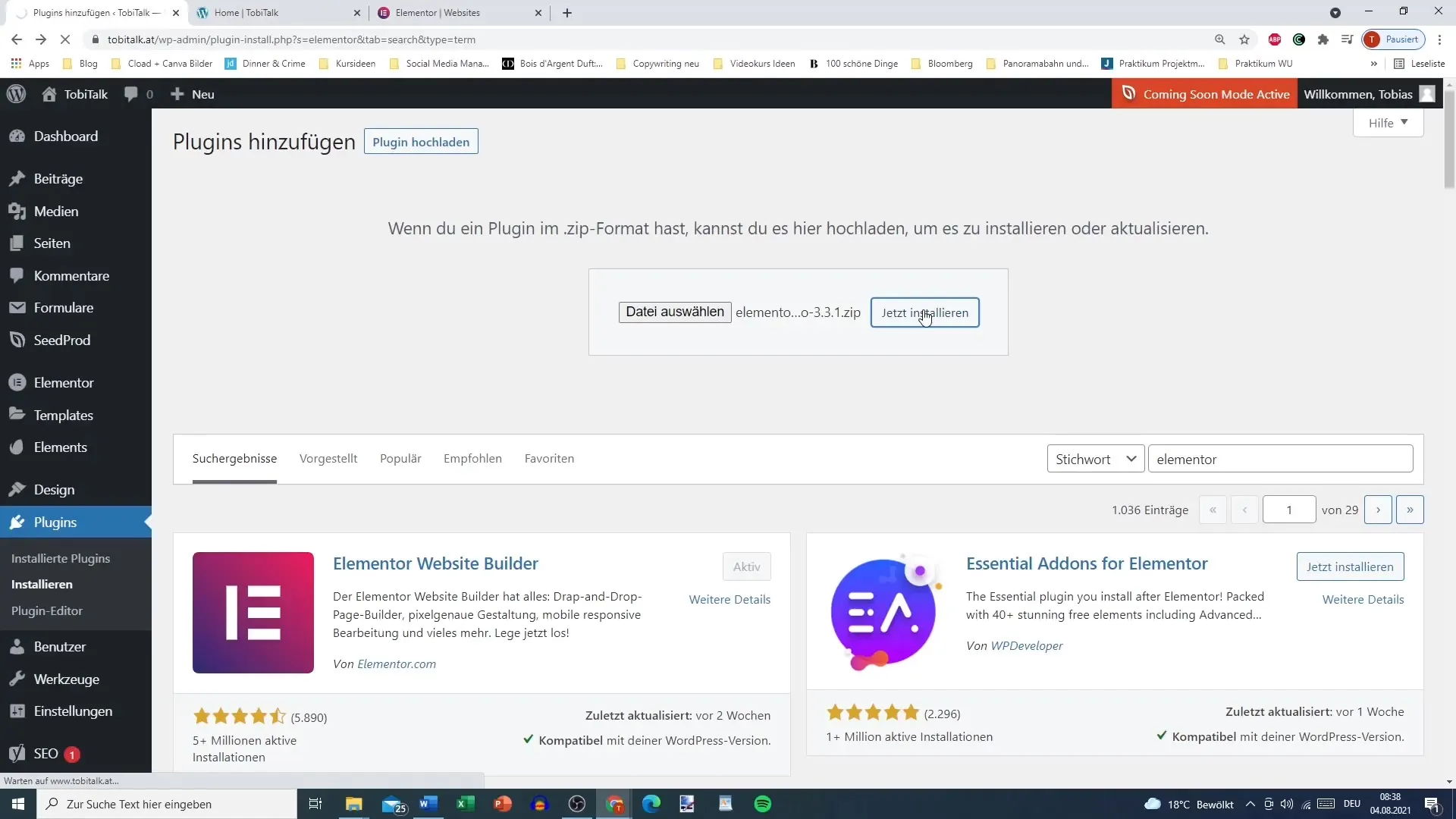
プラグインのアクティベーション
Elementor Proが正常にインストールされた後、「アクティベーション」オプションが表示されます。 アクティベーションするには、それをクリックしてください。 これにより、Elementor Proの歓迎ページが表示され、いくつかの情報と次のステップが表示されます。
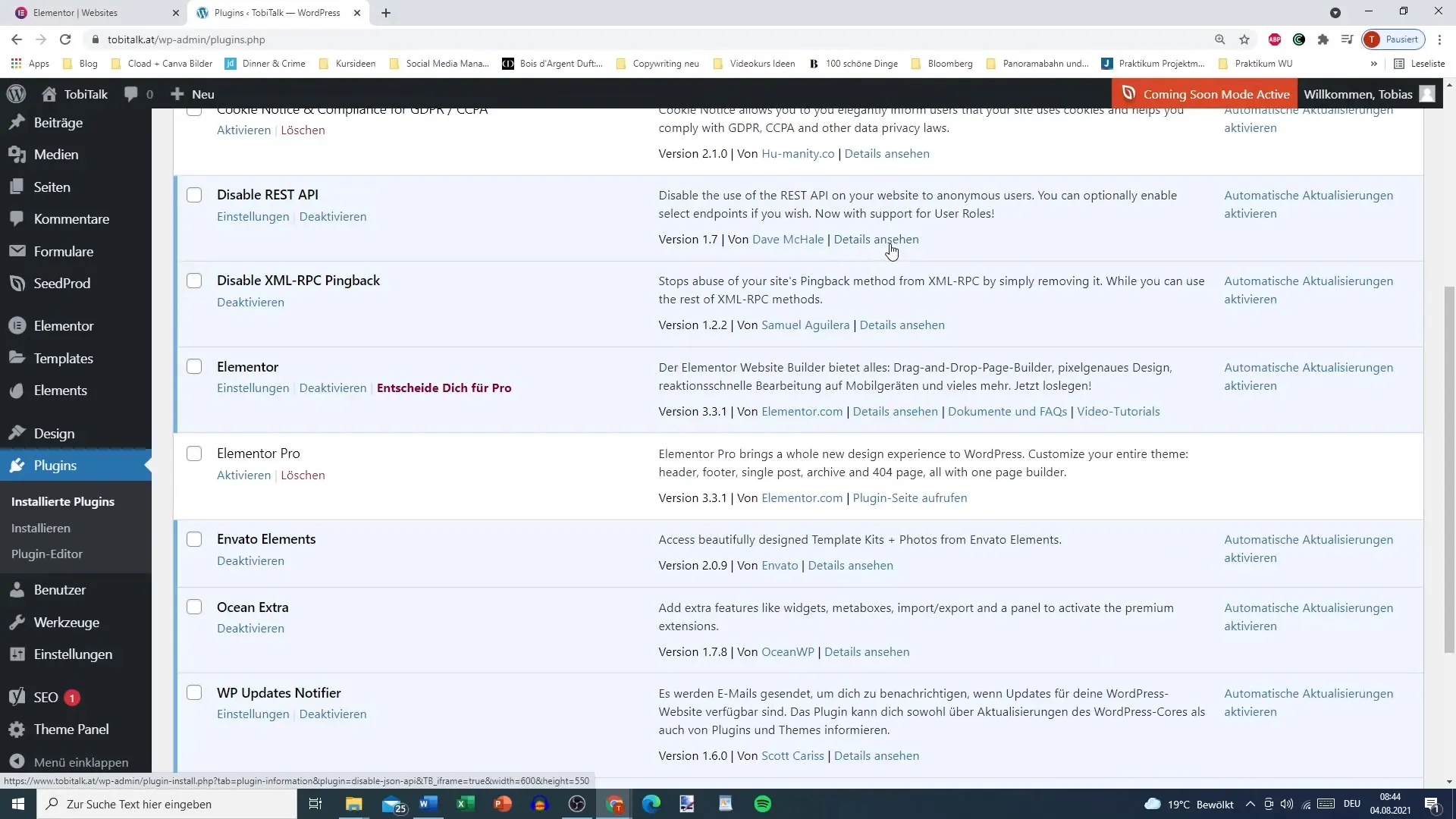
Elementorアカウントへの接続
Proプラグインの機能を利用するには、Elementorアカウントを接続する必要があります。 「接続してアクティベーション」をクリックし、インストールに使用したアカウントを選択してください。 この接続は、すべてのプレミアム機能にアクセスできるようにするために重要です。
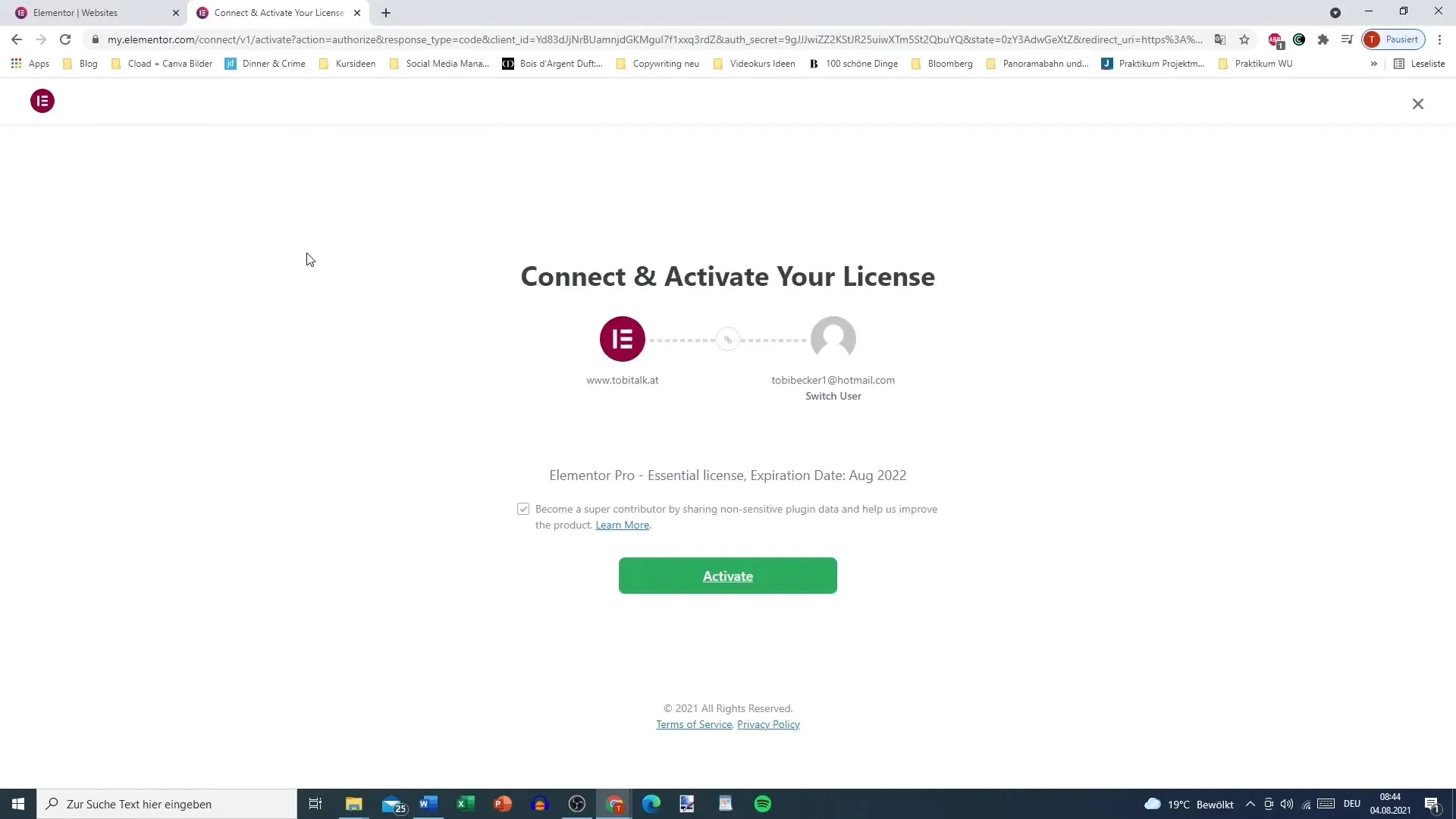
インストールの完了
アカウントを接続したら、Elementor Proを使用して利用可能なすべての機能を活用できます。 複数のウェブサイトを管理したり、別のプランを利用したりしたい場合は、いつでもアカウントを切り替えることができます。
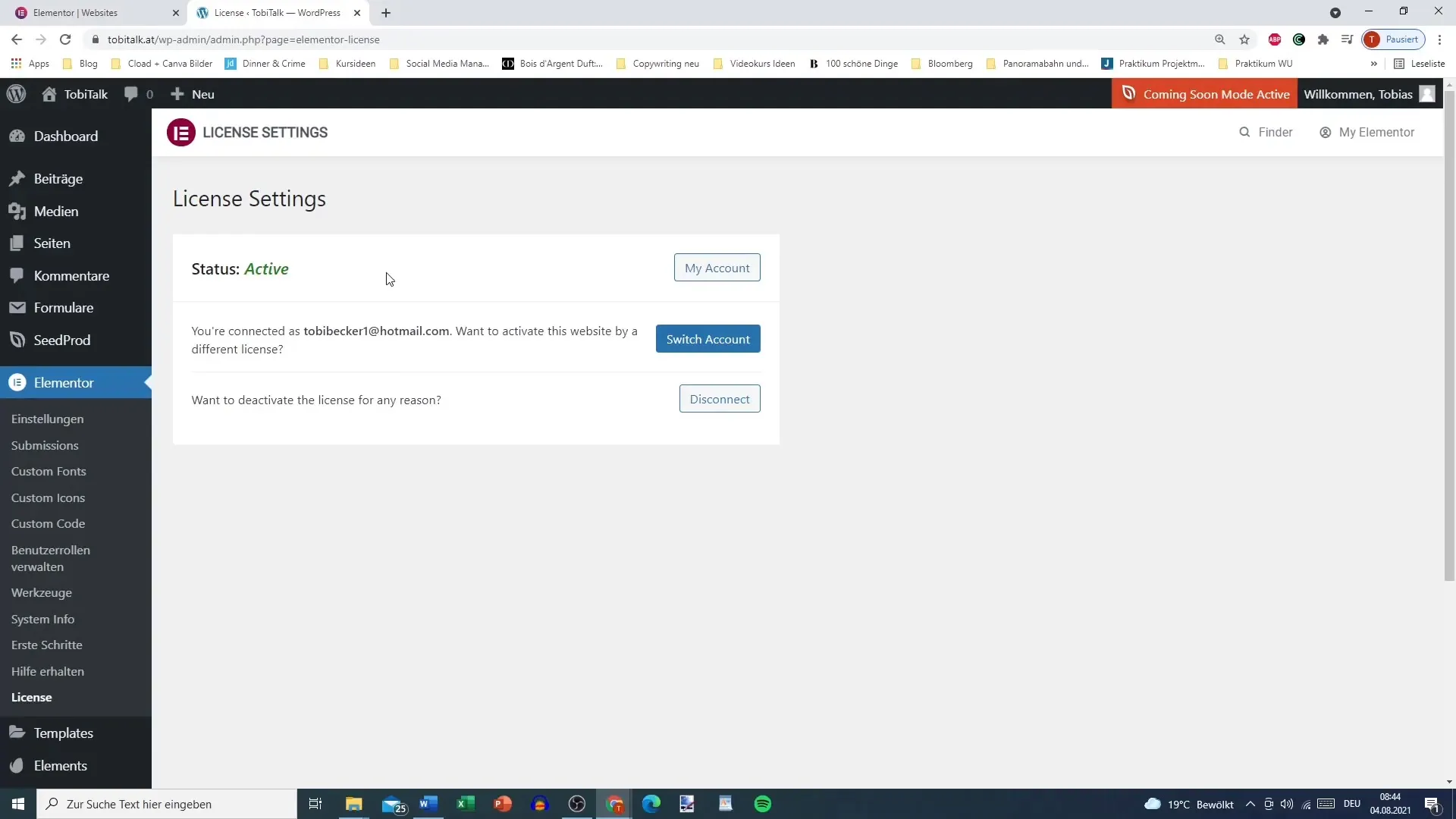
まとめ
WordPressでのElementor Proのインストールは、明確な手順に従ったプロセスです。 プラグインの購入、ダウンロード、インストール、最終的にアクティベーションを行うことで、ウェブデザインの柔軟性を大幅に向上させます。 また、Elementorアカウントとの接続により、Pro機能を最大限に活用できるようになります。
よくある質問
Elementor Proはいくらですか?Elementor Proは1サイト分で年間49ドルからです。
Elementor Proをどのようにインストールしますか?ElementorアカウントからZIPファイルをダウンロードして、WordPressダッシュボードからアップロードしてください。
ZIPファイルを解凍する必要がありますか?いいえ、ZIPファイルは解凍されたままである必要があります。
Elementor Proをアカウントに接続するには?「接続して有効化」をクリックし、指示に従ってアカウントを接続してください。
複数のウェブサイトを管理している場合、何が起こりますか?アカウントを切り替え、異なるウェブサイトに対して異なるサブスクリプションを使用できます。


